パソコンの基本的な操作方法はちゃんと知っていますか?実際に就活(就職活動)や、友達同士の会話の中で「パソコンが使える」と堂々と言える方はどれくらいいるのでしょうか?
使えるといっても、パソコン初心者の方の使えると、仕事レベルでの使えるには相当な認識の違いがありますよね。
今日は、そんな「パソコンが使える人」になる為には、最低限どんな事が必要か?についてお話ししたいと思います。
目次
『パソコンが使えます!』と胸を張っていえますか?
パソコンスクールソフトキャンパスでは、受講する前に現状をしっかり確認し、受講にあったってどこまでできるようになりたいのかを聞いたうえで、適切な講座をお勧めしております。
『資格取得だけをやる』というのもひとつですが、目標はそこでも、実際には『ソフトキャンパスで受講した後にどんな自分になっていたいか』を考えて、カリキュラムを組んでいきます。
よくあるのが、『Wordを習得したいけど、タイピングは不必要』だとか、『電源のオンオフはできるけど、それ以外にパソコンが動かなくなったら人を呼ばないと対処できない』とか。会社にはパソコンの設定を一手に担当する人がいる会社もいますが、いない場合は自分で対処できないと仕事ができないわけです。
そんな時、あなたはどうしますか?
パソコンが本当に使える人ってどんな人?

社会人として必要なパソコンスキルは、パソコンで文書作成できるだけではなく、パソコンになにかトラブルが起こったら自分で対処できなければいけません。
周りの人に助けを求めるのもいいかもしれませんが、毎回同じことで質問をするのは、申し訳ないと思うこともありますし、また、聞かれるほうも『いい加減覚えてくれ』と思う人が多いことでしょう。パソコンを使用していて考えられる日常的なトラブルは、以下の様な事があります。
- パソコンが動かなくなる(いわゆる『パソコンが固まった』と呼ばれる現象)
- プリンターで印刷ができない
- インターネットに突然つながらなくなった
- マウスやキーボードが使えなくなった
上記の様な事は、仕事中に起こるとどれも困るものですね。
そのほかにも
- 無料のソフトをダウンロードできない
- メールなどのアカウントを設定できない
など、『やってみて』と言われたらできたほうがスムーズに物事が進むこともあります。細かく見て見ましょう。
パソコンが動かなくなった!これはよくあることなんです!
パソコンが敬遠される理由のひとつに、『突然パソコンが動かなくなる』という現象があげられます。これは、いきなり複数の操作をやろうとしたことが原因にあげられます。
WordやExcelを使っていて、調べ物をしたくなったときにインターネットを起動させることがありますよね。こういったとき、パソコンは、Wordの機能もExcelの内容も覚えておきながら、インターネットも開くという、3つの動作が同時に起こっているのです。皆さんも一気にたくさんのことをしようとすると、頭の働きが悪くなりませんか? 機械といえども、パソコンも同じような状況になっています。そうなると、パソコン全体の操作も遅くなります。
パソコンの操作が遅いとき、「あれ? うまくクリックできなかったかな?」と、再度インターネットを立ち上げようとしていませんか? その場合、2重でパソコンは開こうとするので、さらに遅くなり悪循環になります。これがひどくなると、パソコンが固まるのです。
機械といえども、パソコンの本体の中でさまざまな計算が行われ、次にどうしたらいいか、一生懸命考えているのです。一度クリックやダブルクリックをしたら、少し待ってみましょう。マウスの矢印のところで、輪がくるくるしているときも少し待ちましょう。
それでも固まってしまったときは『Ctrlキー + Altキー + Deleteキー』を同時に押してタスクマネージャーを使ってみるとうまくいくこともあります。こちらの使い方を知りたい方は、インターネットで検索をしてみるとよいですよ!
プリンターにつながらない!マウスやキーボードが動かない!周辺機器はトラブルがいっぱい
パソコン単体で使用している方は現在、どれほどいるでしょうか? 現在はノートパソコンが主流になっており、キーボードが突然接続されていない状況になることが少ないですが、プリンターやマウスといった、パソコンの周辺機器のトラブルもよくききます。プリンターは特に、最近では線でつながずに、無線でつながれているのでなんらかの状況で突如ネットワークが切れてしまうこともあります。
プリンターにつながらなくなったら、まずはプリンターの電源が入っているかを確認しましょう。つながらない原因のほとんどが、この電源が入っていないことによるトラブルなんだそうです。また、電源コードがしっかり刺さっているかも同時にチェックします。確認してしっかり電源が確保されていることがわかったら、次はパソコンがプリンターを感知しているか確認をして見ましょう。『コントロールパネル』の『デバイスとプリンタ』から確認ができます。
マウスやキーボードも同じです。有線マウス・キーボードの場合も、まずはしっかりとUSBポートに刺さっているかをチェックしてください。無線マウス・キーボードを使用中の方は、電池切れなどに注意です!
それでも動かない、というときは、別のパソコンなどがあったらそちらにつないで見ましょう。別のパソコンでも動かなかったり、動きが悪いときは、マウスやキーボードの故障です。マウスやキーボードは消耗品です。安いものでは1,000円以下でも売られています。無線のものをお使いの方は、いざというときのために、有線のものも準備しておきましょう。
パソコンのトラブルはネット上に解決策があるものも!ネットの検索能力をあげておきましょう!
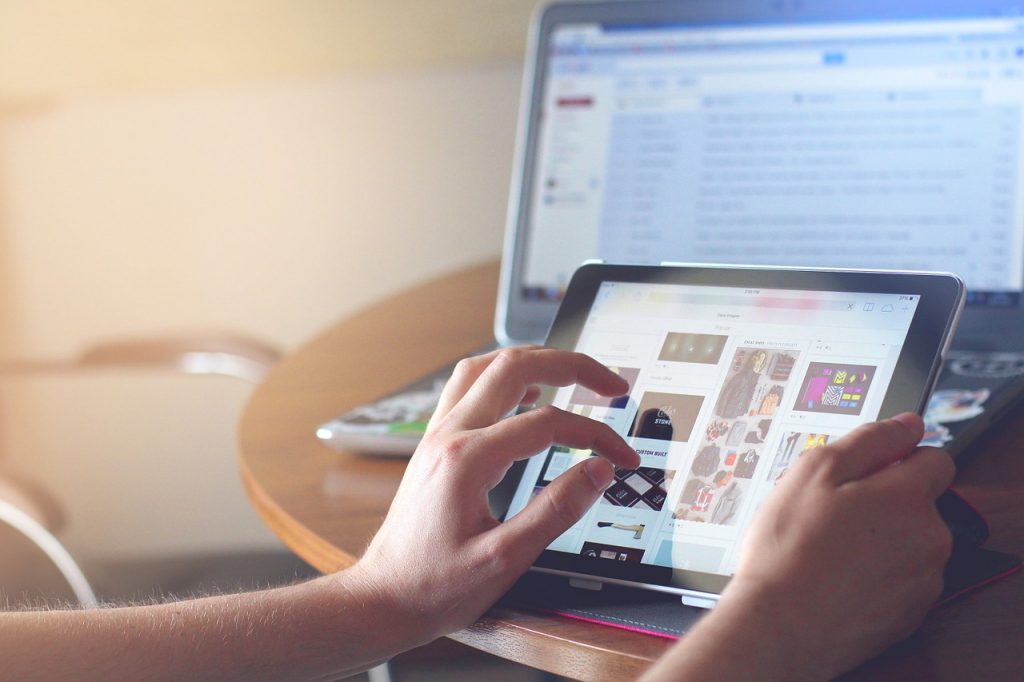
以前お話したように、パソコンのトラブルはネット上に解決策がたくさん載っています。ソフトをダウンロードすることも、ソフト名で検索することでダウンロード方法が図解で乗っています。インターネットにつながらない、といったトラブルはいざ起こったとしても、スマートフォンなどで検索することも可能です。デザリング機能を使っている人もおおいので、このあたりは自然と身についている人もいるでしょう。
WordやExcelが使えることはもちろんですが、トータルで自分の足りない部分を学べるのがソフトキャンパスのいいところです。自分の持っているスキルを、講師に判断してもらって、社会人として恥ずかしくないパソコンスキルをどんどん身に着けましょう。









